- ผู้เขียน Abigail Brown [email protected].
- Public 2023-12-17 07:03.
- แก้ไขล่าสุด 2025-06-01 07:18.
หากคุณกำลังบันทึกเอกสาร รูปภาพ หรือวิดีโอไปยัง MacBook Pro ของคุณอย่างต่อเนื่อง มีแนวโน้มว่าจะเต็มอย่างรวดเร็ว เนื่องจากเราทุกคนต้องพึ่งพาคอมพิวเตอร์สำหรับการทำงาน โรงเรียน และความบันเทิง การขยายพื้นที่เก็บข้อมูลของคุณจึงเป็นสิ่งจำเป็น หากคุณต้องการใช้ Mac ให้เกิดประโยชน์สูงสุด ถ้าใช่ ตัวเลือกที่ดีในการเพิ่มพื้นที่ว่างบนฮาร์ดไดรฟ์ของคุณคือการเพิ่มโซลิดสเตตไดรฟ์ (SSD) SSD เป็นอุปกรณ์จัดเก็บข้อมูลสำหรับคอมพิวเตอร์ของคุณ คล้ายกับ USB- แต่มีพื้นที่มากกว่ามาก
SSD มีน้ำหนักเบา รวดเร็ว และไม่ดึงพลังงานจากคอมพิวเตอร์ของคุณ และมักจะเงียบกว่าและเบากว่าฮาร์ดดิสก์ไดรฟ์แบบเดิม หากคุณกำลังจะซื้อ SSD ให้มองหาอุปกรณ์ที่ใช้งานได้ดีกับ Mac
เพื่อให้ทุกอย่างง่ายขึ้น เราได้ค้นคว้าและตรวจสอบ SSD ที่ดีที่สุดสำหรับคอมพิวเตอร์ MacBook Pro ด้วยอุปกรณ์จากแบรนด์ชั้นนำ เช่น Samsung, SanDisk, Seagate และ LaCie มี SSD สำหรับทุกงบประมาณ
SATA SSD โดยรวมที่ดีที่สุด: SanDisk SSD PLUS 480GB

หากคุณมี MacBook Pro รุ่นเก่าและกำลังมองหาวิธีที่จะเร่งการทำงานและเพิ่มพื้นที่จัดเก็บ ไดรฟ์ SanDisk SSD Plus 480GB อาจเป็นสิ่งที่คุณกำลังมองหา ด้วยการใช้อินเทอร์เฟซ SATA Revision 3.0 SSD นี้ได้รับการสนับสนุนโดย MacBook Pro ที่ผลิตในปี 2011 หรือ 2012 แต่หากอุปกรณ์ของคุณผลิตมาก่อนหน้านี้ คุณอาจยังคงสามารถอัปเดตแล็ปท็อปของคุณโดยใช้ SATA 1.0 หรือ 2.0 ได้ และให้เป็นจริง: คุ้มค่ากว่าที่จะลองอัปเดต MacBook Pro ของคุณด้วย SSD นี้แทนการอัพเกรดเป็นอุปกรณ์ใหม่ มีความจุ 480GB พื้นที่มากมายสำหรับไฟล์ส่วนตัว รูปภาพ และวิดีโอทั้งหมดของคุณ
แถม SSD นี้ช่วยให้คุณบันทึกข้อมูลได้อย่างรวดเร็วและดึงข้อมูลได้เร็วกว่าฮาร์ดไดรฟ์เก่าถึง 20 เท่า ด้วยความเร็วในการอ่านแบบต่อเนื่อง 535MB/s และความเร็วในการเขียนแบบต่อเนื่อง 445MB/s. ด้วยการทำงานที่เย็น เงียบ และอายุการใช้งานแบตเตอรี่ที่ยาวนาน SanDisk SSD นี้อาจเปลี่ยน MacBook Pro รุ่นเก่าของคุณให้เป็นอุปกรณ์ในฝันของคุณได้
ตัวเลือกราคาประหยัดที่ดีที่สุด: Samsung 860 EVO 250GB

Samsung 860 EVO 250GB เป็นตัวเลือกที่เป็นมิตรกับงบประมาณสำหรับผู้ที่ต้องการเร่งการทำงานของอุปกรณ์ MacBook Pro ที่ผลิตในปี 2012 หรือก่อนหน้า มีอินเทอร์เฟซการเชื่อมต่อ SATA 3.0 และความเร็วในการอ่านและเขียนที่น่าประทับใจ (520 MB/s และ 550 MB/s) เพื่อประสิทธิภาพของอุปกรณ์ที่ดีขึ้นอย่างมาก ที่ 250GB นี่ไม่ใช่ SSD ที่ใหญ่ที่สุดในรายการของเรา แต่ก็ยังมีพื้นที่เหลือเฟือสำหรับผู้ใช้ Mac ทั่วไป แม้ว่าคุณจะชอบถ่ายภาพและวิดีโอความละเอียดสูง
แล็ปท็อปของคุณใช้เวลาเริ่มต้นนานไหม SSD นี้จะเปลี่ยนสิ่งนั้นแอป เกม และโปรแกรมอื่นๆ ของคุณทำงานช้าและเปิดได้ช้าหรือไม่ เริ่มต้นใหม่กับ SSD ราคาประหยัดนี้ แม้จะทำงานหลายอย่างพร้อมกัน คุณจะประทับใจกับการตอบสนองของ MacBook Pro นอกจากนี้ SSD นี้ยังรับประกันว่าจะใช้งานได้ยาวนาน โดยมีความเชื่อถือได้ประมาณ 1.5 ล้านชั่วโมง นั่นเป็นเวลาที่ต้องใช้คอมพิวเตอร์มาก และเวลาที่คุณจะสามารถใช้งานได้อย่างมีประสิทธิภาพมากขึ้นด้วยอุปกรณ์ที่เร็วขึ้นของคุณ
"Samsung 860 Evo เป็นไดรฟ์ที่ใช้งานได้จริง มันจะทำงานได้ดีเหมือนไดรฟ์บูตด่วนเพื่อนำระบบปฏิบัติการของคุณไปใช้และจัดการกับเกมบางเกม แม้ว่า 250GB จะจำกัดปริมาณที่คุณสามารถใส่ได้" - Ajay Kumar บรรณาธิการด้านเทคนิค
อัปเกรดพื้นที่เก็บข้อมูลที่ดีที่สุดสำหรับราคา: WD Blue 3D NAND 1TB
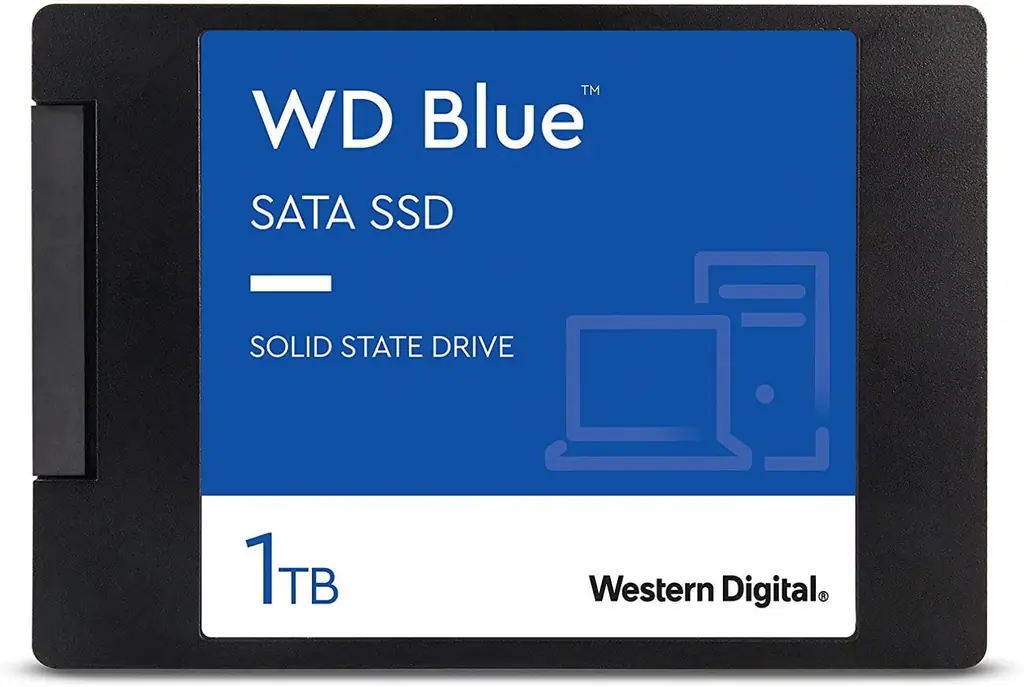
หากคุณไม่อยากใช้พื้นที่เก็บข้อมูลจนหมดอีกต่อไป ลองใช้ WD Blue 3D NAND 1TB SSD SSD นี้เพิ่มพื้นที่จัดเก็บข้อมูลขนาดใหญ่ 1TB ให้กับ MacBook Pro ของคุณ ซึ่งเพียงพอสำหรับการบันทึกรูปภาพขนาดเฉลี่ยกว่าสองล้านรูป SSD นี้เข้ากันได้กับ Mac ที่มีตัวควบคุม SATA และใช้ SATA 6อินเทอร์เฟซ 0 GB/s นอกจากนี้ยังให้ประสิทธิภาพที่ดีมากด้วยความเร็วในการอ่านแบบต่อเนื่องที่สูงถึง 560 MB/s และความเร็วในการเขียนแบบต่อเนื่องสูงถึง 530 MB/s คุณอาจสังเกตเห็นว่าอายุการใช้งานแบตเตอรี่ดีขึ้นเนื่องจาก SSD นี้มีการใช้พลังงานที่ใช้งานได้ต่ำกว่า SSD รุ่นก่อนถึง 25 เปอร์เซ็นต์ นอกจากนี้ ผู้ผลิตยังเสนอซอฟต์แวร์ที่ดาวน์โหลดได้ฟรีเพื่อตรวจสอบสถานะของไดรฟ์ของคุณ รวมถึงการรับประกันห้าปีสำหรับ SSD นี้ คุณจึงสามารถซื้อได้อย่างมั่นใจโดยรู้ว่าคุณได้เลือกใช้ผลิตภัณฑ์ที่มีความน่าเชื่อถือที่ดีและมีอายุการใช้งานยาวนาน
"Western Digital เป็นแบรนด์ที่มีชื่อเสียงในด้านพื้นที่จัดเก็บ และ Blue 3D NAND นำเสนอราคาและประสิทธิภาพที่ผสมผสานกันอย่างลงตัว บูตได้รวดเร็ว รองรับการตัดต่อวิดีโอและรูปภาพ และเกมโดยไม่มีปัญหาอะไรมาก" - Ajay Kumar บรรณาธิการด้านเทคนิค
SATA SSD ที่เร็วที่สุด: แซงหน้า JetDrive 480GB

หากคุณมี MacBook Pro ที่ผลิตระหว่างปี 2013 ถึง 2016 ที่สามารถอัพเกรดได้ ให้ลองดู JetDrive Transcend 480GBอุปกรณ์ที่รองรับ ได้แก่ MacBook Air, MacBook Pro Retina, Mac Mini และ Mac Pro SSD นี้ใช้อินเทอร์เฟซ PCIe Gen 3 x 2 ขั้นสูงที่ออกแบบมาเพื่อให้การถ่ายโอนข้อมูลที่รวดเร็ว JetDrive SSD นี้สมชื่อจริงๆ ตรวจสอบความเร็วในการอ่าน/เขียนที่น่าทึ่งที่คุณสามารถทำได้ด้วย SSD นี้ - 950MB/s สำหรับแต่ละอัน ด้วยเทคโนโลยีแฟลช 3D NAND ที่ SSD นี้ใช้ SSD นี้ยังมาพร้อมกับกล่องเครื่องมือ JetDrive ที่ทำให้ง่ายต่อการตรวจสอบสิ่งต่างๆ เช่น ความแรงของไดรฟ์และการอัพเดตเฟิร์มแวร์ การอัพเกรด Mac ของคุณด้วย Transcend JetDrive 820 ช่วยให้คุณเพิ่มความจุในการจัดเก็บได้อย่างง่ายดาย มั่นใจได้ว่าคุณจะมีเนื้อที่เพียงพอสำหรับเอกสาร รูปภาพ เพลง และวิดีโอของคุณ
SATA SSD ที่คุ้มค่าที่สุด: Samsung 860 EVO 500GB

เนื่องจากเป็นรุ่นใหม่ล่าสุดของหนึ่งในซีรีส์ SATA SSD ที่ขายดีที่สุดในโลก Samsung 860 EVO ได้รับการออกแบบมาเป็นพิเศษเพื่อเพิ่มประสิทธิภาพการทำงานของแล็ปท็อปที่มีอยู่เช่น MacBook Pro ของคุณSSD นี้เข้ากันได้กับอินเทอร์เฟซ SATA 3 GB/s และ SATA 1.5 GB/s ทำให้มีประโยชน์สำหรับการอัพเกรด MacBook Pro รุ่นเก่าๆ จำนวนมาก ด้วยเทคโนโลยี V-NAND ล่าสุด SSD ที่รวดเร็วและเชื่อถือได้นี้มาพร้อมกับฟอร์มแฟคเตอร์และความจุที่เข้ากันได้ที่หลากหลาย มันมีความเร็วที่สม่ำเสมอแม้ในขณะที่ทำงานหลายอย่างพร้อมกันหรือภายใต้ภาระงานหนัก การใช้อินเทอร์เฟซ mSATA ทำให้ 860 EVO ทำงานที่ความเร็วการอ่านตามลำดับสูงสุด 550 MB/วินาที ด้วยเทคโนโลยี Intelligent TurboWrite ของ Samsung และความเร็วในการเขียนตามลำดับสูงสุด 520 MB/วินาที สำหรับการถ่ายโอนไฟล์ที่รวดเร็วและประสิทธิภาพที่ดีขึ้น สำหรับ EVO SSD เวอร์ชันนี้ ขนาดบัฟเฟอร์ TurboWrite ได้รับการอัปเกรดจาก 12 GB เป็น 78 GB แล้ว ด้วยการรับประกันห้าปีใน SSD แต่ละตัว คุณจะเห็นว่าผู้ผลิตมั่นใจในความทนทาน
"เพื่อความเร็วในการอ่าน/เขียนที่รวดเร็วซึ่งสามารถรองรับงานหนัก รวมถึงการตัดต่อวิดีโอและรูปภาพ และการเล่นเกม Samsung 860 Evo เป็นหนึ่งใน SSD ที่ดีที่สุดที่คุณจะได้รับจากขนาดและราคา" - อลัน แบรดลีย์ บรรณาธิการด้านเทคนิค
Splurge ที่ดีที่สุด: G-Technology 0G06054 2TB G-Drive Mobile SSD

G-Technology ไม่ใช่หนึ่งในแบรนด์ที่มีชื่อเสียงที่สุดในตลาด แต่ SSD นี้เป็นตัวเลือกที่คุ้มค่าสำหรับการอัพเกรด MacBook Pro หากคุณต้องการเปลี่ยนอุปกรณ์จริงๆ มันให้พื้นที่เก็บข้อมูลขนาดใหญ่ 2TB แก่คุณ ซึ่งเพียงพอสำหรับภาพถ่ายความละเอียดสูงหลายล้านภาพ นอกจากนี้ยังเป็นตัวเลือกที่ดีหากคุณกังวลเรื่องการสึกหรอ เนื่องจาก SSD นี้เป็นหนึ่งในรุ่นที่ทนทานที่สุดในตลาด G-Drive Mobile ได้รับการรับรอง IP67 ซึ่งหมายความว่าสามารถจมอยู่ในน้ำที่ระดับความลึกหนึ่งเมตรโดยไม่มีผลร้าย แรงกระแทกและความต้านทานแรงดึงของ G-Technology G-Drive Mobile นั้นดีกว่า SSD หลายตัวที่เทียบเคียงได้ โดยผ่านการทดสอบการตกจากที่สูงถึงสามเมตรและสามารถรับแรงกดได้ 1,000 ปอนด์โดยไม่ทำให้แตกหัก มีสาย Shor USB-C และ USB-A (USB ขนาดเต็ม) ให้คุณเสียบ G-Drive Mobile เข้ากับ MacBook หรือ iMac ทุกรุ่น เป็นโบนัส ไดรฟ์ยังมาในฟอร์แมตพร้อมสำหรับ macOS เท่านั้น ทำให้โอนไฟล์จากฮาร์ดไดรฟ์เก่าไปยังฮาร์ดไดรฟ์ใหม่ได้ง่ายขึ้น
ดีที่สุดสำหรับครีเอทีฟ: LaCie Rugged SSD (1 TB)

หากคุณกำลังมองหา SSD ที่ทนทานซึ่งรองรับการทำงานกับวิดีโอหรือรูปภาพจำนวนมาก ให้มองหา LaCie Rugged SSD Pro ได้เลย มีให้เลือก 2 ขนาด คือ 1TB หรือ 2TB พร้อมความเร็วในการประมวลผลข้อมูลสูงถึง 2800 MB/s คุ้มกับราคาที่สูงกว่า
หากคุณต้องทำงานนอกสถานที่หรือกลางแจ้งบ่อยๆ เคสซิลิโคนที่ทนทานภายนอกนั้นจำเป็นต่อการรักษาความปลอดภัยข้อมูลและป้องกันไม่ให้ SSD ร้อนจนสัมผัสถูก กันฝุ่นและกันน้ำ และสามารถทนต่อการตกจากที่สูงเกือบ 10 ฟุต ด้วยระดับ IP67 นอกจากนี้ ในโทนสีส้มสดใส ยากที่จะใส่ผิดที่ ใช้งานผ่าน USB 3.1 หรือ Thunderbolt 3 เข้ากันได้กับ Mac
LaCie Rugged Pro ให้บริการที่รวดเร็วอย่างต่อเนื่อง การรับประกันห้าปีรวมถึงบริการกู้คืนข้อมูล โบนัสที่ยอดเยี่ยมเพื่อความสบายใจ
หาก MacBook รุ่นเก่าของคุณต้องการการอัพเกรดเป็นฮาร์ดไดรฟ์หรือ SSD ของคุณเต็มเกินไป มีตัวเลือกมากมายสำหรับการอัปเกรด หนึ่งในสิ่งที่ดีที่สุดสำหรับผู้ใช้ MacBook รุ่นเก่าคือ SanDisk SSD Plus 480GB ใช้งานได้กับ MacBook เกือบทุกรุ่นตั้งแต่ปี 2011 เป็นต้นไป และเป็นหนึ่งในวิธีที่คุ้มค่าที่สุดในการทำให้อุปกรณ์ของคุณทำงานเร็วขึ้น หากคุณมีงบจำกัด เราจัดให้ Samsung 860 Evo มีน้ำหนักเบา มันเป็นไดรฟ์สำหรับใช้งานจริงที่มีความเร็วในการอ่าน/เขียนที่มั่นคง ซอฟต์แวร์ที่ดีและเข้ากันได้กับ MacBooks ส่วนใหญ่ในวงกว้าง
เกี่ยวกับผู้เชี่ยวชาญที่เชื่อถือได้ของเรา
Katie Dundas เป็นนักเขียนและนักข่าวที่มีความหลงใหลในเทคโนโลยี โดยเฉพาะในด้านกล้อง โดรน ฟิตเนส และการเดินทาง เธอเขียนเพื่อ Business Insider, Travel Trend, Matador Network และ Much Better Adventures
Ajay Kumar เป็นบรรณาธิการด้านเทคนิคของ Lifewire ซึ่งมีประสบการณ์มากกว่าเจ็ดปีในอุตสาหกรรมนี้ เขาตรวจสอบทุกอย่างตั้งแต่ HDD และ SSD ไปจนถึงพีซีสำหรับเล่นเกมและแล็ปท็อปโดยส่วนตัวแล้วเขาใช้ Samsung 860 Evo เป็นไดรฟ์ OS และ WD Blue 3D NAND เป็นไดรฟ์จัดเก็บ/เล่นเกมในอุปกรณ์ที่เขาสร้างขึ้นเอง
Alan Bradley เป็นบรรณาธิการด้านเทคนิคของ Lifewire ซึ่งมีประสบการณ์มากกว่าทศวรรษในอุตสาหกรรมนี้ เผยแพร่ก่อนหน้านี้ใน Rolling Stone, Polygon และ The Escapist เขาได้ตรวจสอบผลิตภัณฑ์มากมายตั้งแต่ชิ้นส่วนพีซีไปจนถึงฮาร์ดแวร์เกมและอุปกรณ์เสริม เขาใช้ Samsung SATA SSD สำหรับอุปกรณ์เกมเป็นการส่วนตัว
สิ่งที่ควรมองหาเมื่อซื้อ
ขนาดพื้นที่จัดเก็บ - ปัจจัยสำคัญในการมองหา SSD ที่ดีคือที่เก็บข้อมูล ความจุของพื้นที่จัดเก็บจะแตกต่างกันไปตามราคา แต่โดยทั่วไปแล้ว คุณจะต้องการที่เก็บข้อมูลอย่างน้อย 250GB สำหรับ SSD ที่คุณวางแผนจะใช้เป็นไดรฟ์ OS นั่นหมายความว่ามันควรจะสามารถจัดการกับระบบปฏิบัติการ โปรแกรมหลัก และไฟล์และเกมเพิ่มเติมอีกสองสามไฟล์ ตัวเลือกการจัดเก็บข้อมูลขนาดใหญ่มีตั้งแต่ 480GB, 960GB 1TB และ 2TB แต่ละรายการมีการขึ้นราคาที่สอดคล้องกัน สำหรับผู้ที่มีรูปภาพ วิดีโอ และเกมจำนวนมาก คุณอาจต้องการพื้นที่อย่างน้อย 1TB
ความเร็วในการอ่าน/เขียน - ความเร็วในการอ่าน/เขียนตามลำดับจะวัดประสิทธิภาพของ SSD ความเร็วในการอ่านจะวัดระยะเวลาที่ใช้ในการเปิดไฟล์ ในขณะที่ความเร็วในการเขียนจะวัดระยะเวลาที่ใช้ในการบันทึกบางสิ่งไปยัง SSD ตัวเลขที่สูงขึ้นจะดีกว่า ในกรณีส่วนใหญ่ SSD ราคาไม่แพงมักจะมีความเร็วในการอ่าน/เขียนต่ำกว่า แต่ก็ยังเร็วพอสำหรับคนทั่วไปเมื่อต้องบูทและทำงานหลายอย่างพร้อมกัน หากคุณมีเวิร์กโฟลว์ที่เข้มข้นมากขึ้นซึ่งต้องการการตัดต่อและเรนเดอร์วิดีโอและรูปภาพ SSD ที่เร็วและแพงกว่าก็สามารถชดเชยได้
Software - การนำไฟล์ทั้งหมดของคุณไปยัง SSD ใหม่ไม่ใช่กระบวนการง่ายๆ เสมอไป SSD จำนวนมากจะถูกแบ่งพาร์ติชั่นไว้ล่วงหน้า ดังนั้นพื้นที่จัดเก็บส่วนหนึ่งจึงได้รับการจัดสรรเป็นข้อมูลสำรองแล้ว นอกจากนี้ยังอาจมาพร้อมกับซอฟต์แวร์ (เช่นในกรณีของ Samsung) ที่ช่วยให้คุณสามารถคัดลอกและถ่ายโอนไฟล์จากไดรฟ์เก่าไปยังไดรฟ์ใหม่ และจัดการการอัปเดตเฟิร์มแวร์ได้อย่างง่ายดาย
คำถามที่พบบ่อย
คุณเปลี่ยน SSD ภายในของ MacBook Pro ด้วยตัวเองได้ไหม
MacBooks ใหม่ล่าสุดไม่สามารถใช้งานได้โดยผู้ใช้ส่วนใหญ่ อย่างน้อยก็ไม่เป็นทางการ การทำเช่นนั้นอาจทำให้การรับประกันของคุณเป็นโมฆะ ที่กล่าวว่า ถ้าคุณรู้ว่าคุณกำลังทำอะไรอยู่ และคุณมีเครื่องมือที่เหมาะสม คุณก็สามารถเปลี่ยน SSD ได้ด้วยตัวเอง ดูคำแนะนำในการอัพเกรดไดรฟ์ Mac ของคุณ
ฉันติดตั้ง SSD 2 ตัวใน MacBook Pro ได้ไหม
MacBook Pro มีช่องเสียบไดรฟ์เพียงช่องเดียว คุณจึงไม่สามารถเพิ่ม SSD ตัวที่สองได้ ทางเลือกเดียวของคุณคือการแทนที่ SSD ที่มีอยู่ด้วยอันที่ใหญ่กว่า อีกทางเลือกหนึ่งคือการใช้อุปกรณ์จัดเก็บข้อมูลภายนอก นอกจากนี้ยังควรใช้ประโยชน์จากตัวเลือกที่เก็บข้อมูลบนคลาวด์หากคุณมีเนื้อที่ไม่เพียงพอ
SSD ใดบ้างที่เข้ากันได้กับ MacBook Pro
SSD ทั้งหมดในบทสรุปนี้เข้ากันได้กับ MacBook Proเราเป็นส่วนหนึ่งของ SanDisk SSD Plus เป็นพิเศษในฐานะหนึ่งในตัวเลือกยอดนิยมของเรา ทำงานได้ดีกับ MacBooks รุ่นเก่าและมีความเร็วในการอ่าน/เขียนที่รวดเร็ว ตัวเลือกอื่นๆ มาจากแบรนด์ที่มีชื่อเสียง เช่น Samsung, WD, Seagate และอื่นๆ






